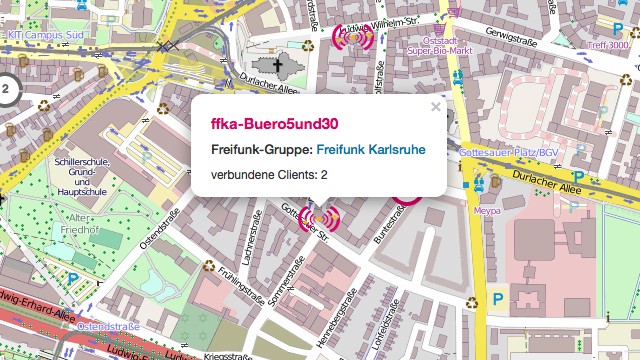Im November richtete ich einen Freifunk-Knoten im Büro 5&30 ein. Bevor ich gleich beschreibe wie ich den Knoten einrichtete, hier noch das kurze ›Freifunk verbindet‹-Video, in dem die Idee von Freifunk gut verständlich erklärt wird:
Einige Male hatte ich schon mit dem Gedanken gespielt einen Freifunk-Knoten einzurichten. Bei meinem letzten ernsthaften Gedanken brach ich das Unterfangen bei der Wahl eines Routers ab. Die Auswahl der Router mit denen ein Freifunk-Knoten erstellt werden kann erschlug mich.
Ende November wollte ich es dann aber wissen. Zugegeben, der Anlass war ein konkreter, für das gemeinsame Essen von Karlsruher_innen und Geflüchteten im NUN wollte ich ein funktionierendes und schnelles WLAN zur Verfügung stellen, und somit hatte ich ein Ziel vor Augen.
Kurz über Twitter nachgefragt, war die Auswahl auf 3–4 Geräte geschrumpft. Diese wurden rasch verglichen, und ich entschied mich für den TP-Link TL-WDR4300, der mir eine angemessene Leistung zu einem guten Preis bot.
Mit dem neuen Router auf dem Tisch öffnete ich erneut die Mitmachen-Seite von Freifunk Karlsruhe. Dort werden sowohl die passenden Firmware-Versionen angeboten, als auch einfache Anleitungen mit deren Hilfe aus einem handelsüblichen Router ein Freifunk-Knoten wird.
Falls sich bis zu diesem Zeitpunkt noch nicht das leise Gefühl ›Ich bin ein Nerd‹ eingestellt hat, tritt es spätestens bei dem Blick auf die Liste der Firmware-Downloads auf. Schnell ist die richtige Firmware gefunden und auf den Rechner geladen.
Mit frisch gefülltem Downloads-Ordner öffnete ich die erste Anleitung zum einspielen der Firmware. Bei mir klappte das Einspielen der Firmware bei Schritt 3 allerdings erst, nachdem ich den Dateinamen von
gluon-ffka-0.2.60~stable20151108-tp-link-tl-wdr4300-v1-sysupgrade.binin
gluon-sysupgrade.bingeändert hatte. Falls Du beim Einspielen ebenfalls ein Problem hast, das Kürzen und Vereinfachen des Dateinamens könnte helfen.
Mit frisch eingespielter Firmware öffnete ich die Anleitung zum Einrichten des Freifunk-Knoten. Diese Anleitung führte ich mindestens fünfmal ohne Erfolg durch, bevor ich in den Expertenmodus wechselte.
Nachdem ich im Expertenmodus ein Passwort für den Knoten erstellt hatte, ließen sich die Schritte der Anleitung wunderbar durchspielen, und der Knoten speicherte diese anschließend brav. Einen Augenblick später erschien er auf der Karte aller Freifunk-Knoten in Karlsruhe. Ich freute mich, und steure seither einen Knoten zum freien und selbstverwalteten Funknetzwerk in Karlsruhe bei.